一 安装
1 首先要安装的是jdk。以windows nt环境为例,jsdk可下载的版本是可安装的压缩文件,可提供完整的java发展环境,让你能建立利用标准api为核心的java解决之道。运行下载得到的jdk1_2_2-win.exe,按照提示完成安装即可。不过你的服务器要应用到jsp的唯一一件事是java编译器。要让服务器知道编译器的位置。
2 修改系统环境参数, jdk可以是sun jdk1.2.2或1.3,ibm jdk1.1.7或blueprint´s jdk。如果你是在windows98上安装,将这行 set java_home=[x:]\jdk1.2.2(其中 [x:] 是安装jdk的硬盘c:, d: 等。)加到你的autoexec.bat;如果是windows nt,可在控制面板/系统/环境页中选择path参数并加入[x:]\jdk1.2.2\bin;同样地可增加新的环境参数 classpath=[x:]\jdk1.2.2\lib\tools.jar,然后重新开机即可。
3 jswdk的安装。仅需将jswdk1_0_1-win.zip带目录释放到硬盘根目录下(c:\, d:\ 等),然后就可以在硬盘上找到 \jswdk-1.0.1\ 目录,将来如果不想保留 jswdk,删除这个目录就可以了,没有任何系统文件和注册表遗漏问题。
更详细安装的过程以及solaris/unix 和 linux 下jdk, tomcat的安装可以参考下载得到文件包中的安装说明。值得一提的是在安装之前仔细阅读readme等文件是一个良好的习惯。
二 配置
执行 jsp 代码需要在服务器上安装 jsp 引擎。此处我们使用的是 sun 的 javaserver web development kit ( jswdk )。为便于学习,这个软件包提供了大量可供修改的示例。安装 jswdk 之后,只需执行 startserver.bat 命令即可启动服务器。在默认配置下服务器端口为8080,使用 http://localhost:8080 即可打开缺省的index.html页面,如果可以成功打开,即表示配置已经顺利完成,真正的jsp之旅可以开始了。
需要说明的是你每次开机以后都要执行一下startserver.bat才可启动jsp服务器,这是在dos窗口中运行的程序,如果要退出,可执行stopserver.bat。
(如果是unix系统,则分别可执行% startserver和stopserver。)
如果发生问题,最大的可能是jdk的环境参数没有正确设置,你可以再次加以检查。
如果是8080端口已经被征用,可以打开jswdk目录下的webserver.xml对此端口重新进行设置。(实际上该文件包含了所有的配置。)具体如下:
将port口设为其它端口即可。
打开jsp页面的方式为:http://localhost:8080/examples/xxx.jsp
如果你要建立自己的执行目录,可以在webserver.xml文件中增加这样的设置:
打开jsp页面的方式为:http://localhost:8080/myweb/xxx.jsp
在运行 jsp 示例页面之前,可注意一下安装 jswdk 的目录,特别是“ work ”子目录下的内容。执行示例页面时,可以在这里看到 jsp 页面如何被转换成 java 源文件,然后又被编译成 class 文件(即 servlet )。
jswdk 软件包中的示例页面分为两类,它们或者是 jsp 文件,或者是包含一个表单的 html 文件,这些表单均由 jsp 代码处理。与 asp 一样, jsp 中的 java 代码均在服务器端执行。因此,在浏览器中使用“查看源文件”菜单是无法看到 jsp 源代码的,只能看到结果 html 代码。所有示例的源代码均通过一个单独的“ examples ”页面提供。
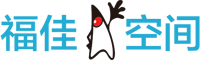

 闽公网安备 35060202000074号
闽公网安备 35060202000074号